
Овај софтвер ће поправити уобичајене рачунарске грешке, заштитити вас од губитка датотека, малвера, квара хардвера и оптимизирати ваш рачунар за максималне перформансе. Решите проблеме са рачунаром и уклоните вирусе сада у 3 једноставна корака:
- Преузмите алатку за поправак рачунара Ресторо који долази са патентираним технологијама (патент доступан овде).
- Кликните Покрените скенирање да бисте пронашли проблеме са Виндовсом који би могли да узрокују проблеме са рачунаром.
- Кликните Поправи све да бисте решили проблеме који утичу на сигурност и перформансе рачунара
- Ресторо је преузео 0 читаоци овог месеца.
Налози корисника Оффице 365 корисника могу повремено бити блокирани. Када је налог Мицрософт Оффице 365 блокиран, појавиће се ова порука о грешци: Ваш налог је привремено закључан да би се спречила неовлашћена употреба. Покушајте поново касније и ако и даље имате проблема, обратите се администратору.
Као последица тога, корисници не могу да се пријаве на Оффице 365 портали са блокираним рачунима. Налози МС Оффице 365 обично се блокирају када су наизглед угрожени на неки начин. Ево неколико савета за решавање проблема за деблокирање блокираног МС Оффице 365 налога.
Како корисници могу поправити блокиране налоге Оффице 365?
1. Сачекајте око 30 минута
Прво, покушајте да сачекате неко време. То је можда само привремени проблем. Дакле, сачекајте око 30-40 минута; а затим покушајте поново да се пријавите. Обавезно унесите тачне детаље за пријављивање.

2. Замолите административне кориснике да деблокирају налог
- Корпоративни корисници који користе Оффице 365 у организацијама можда ће морати да затраже од администратора да деблокирају своје налоге. Администраторски корисници могу да деблокирају Оффице 365 налоге пријављивањем у своје Оффице 365 административне центре.
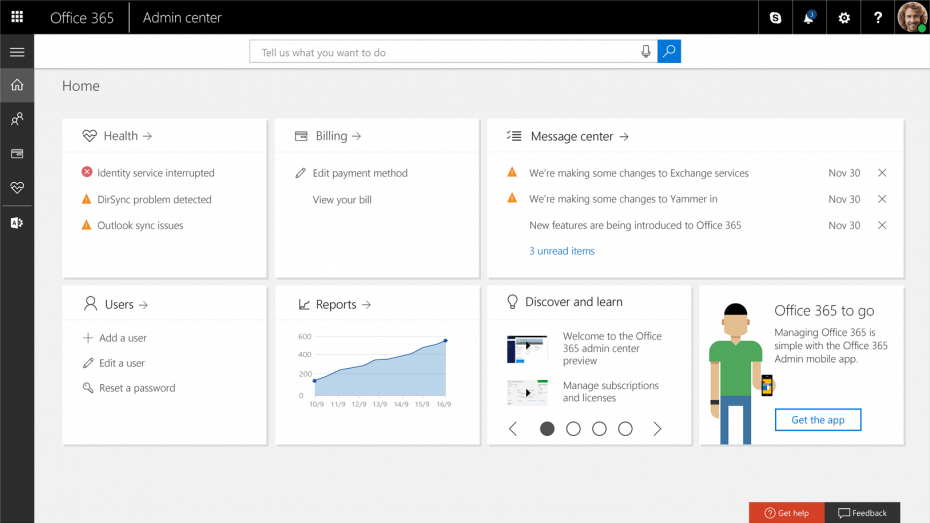
- Кликните Корисници > Активни корисници лево.
- Затим одаберите блокираног корисника на листи корисника.
- Кликните Уредити да бисте отворили страницу са статусом пријаве.
- Затим одаберите Пријављивање је дозвољено опција.
- Кликните сачувати дугме.
3. Попуните образац за ресетовање услуга МС налога
Корисници Оффице 365 такође могу да попуне образац услуга МС налога да би деблокирали налоге. Отвори Образац услуга МС рачуна у прегледачу. Затим у тај образац попуните све потребне детаље и унесите цаптцха. притисните прихвати дугме за слање обрасца Мицрософту.
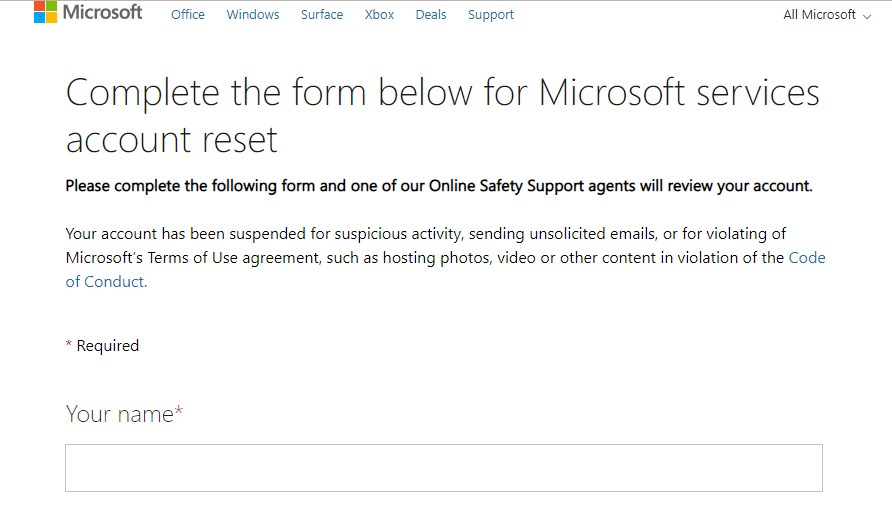
4. Покрените антивирусно скенирање вируса
- Такође је добра идеја покренути антивирусно скенирање које би могло уклонити вирусни софтвер када су налози МС Оффице 365 блокирани. Да бисте то урадили са системом Виндовс Сецурити, кликните на Откуцајте овде за претрагу дугме.
- У текстуално поље унесите „Виндовс Сецурити“ и кликните Виндовс Сецурити да бисте отворили тај услужни програм.
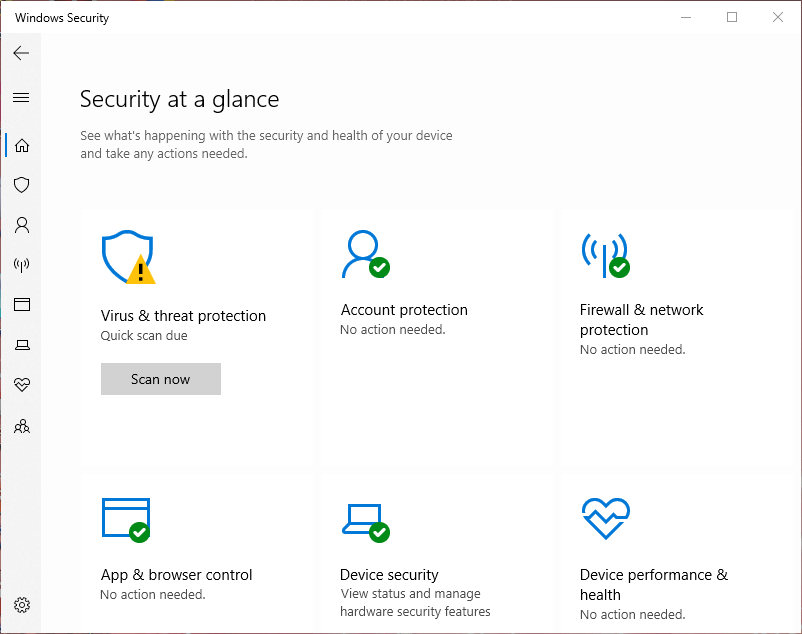
- Кликните дугме штита на левој страни прозора.
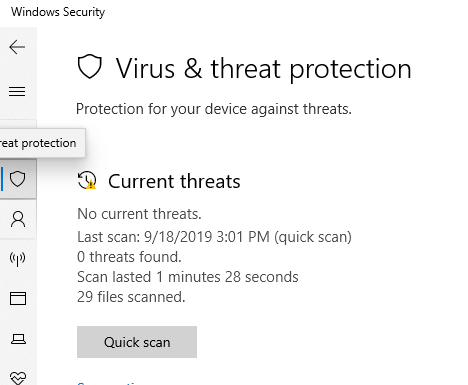
- притисните Брзо скенирање дугме.
Дакле, на тај начин корисници могу да деблокирају Оффице 365 рачуне. Корисници такође могу да ступе у контакт са подршком за Оффице 365 у вези са налогом тако што ће попунити поље за текст на Обратите се подршци за Оффице страна.
ПОВЕЗАНИ ЧЛАНЦИ ЗА ПРОВЈЕРУ:
- Није могуће пронаћи поштанско сандуче за Оффице 365 [Исправити]
- Чланови групе из Оффице 356 не добијају е-пошту
- Како опоравити избрисане МСН (Мицрософт Нетворк) налоге
 Још увек имате проблема?Поправите их помоћу овог алата:
Још увек имате проблема?Поправите их помоћу овог алата:
- Преузмите овај алат за поправак рачунара оцењено одличним на ТрустПилот.цом (преузимање почиње на овој страници).
- Кликните Покрените скенирање да бисте пронашли проблеме са Виндовсом који би могли да узрокују проблеме са рачунаром.
- Кликните Поправи све да реши проблеме са патентираним технологијама (Ексклузивни попуст за наше читаоце).
Ресторо је преузео 0 читаоци овог месеца.
![5 најбољих претраживача који подржавају Зендеск [рангирани према интеграцијама]](/f/fffb36af725bc1636bf9d645ef67cb7c.jpg?width=300&height=460)
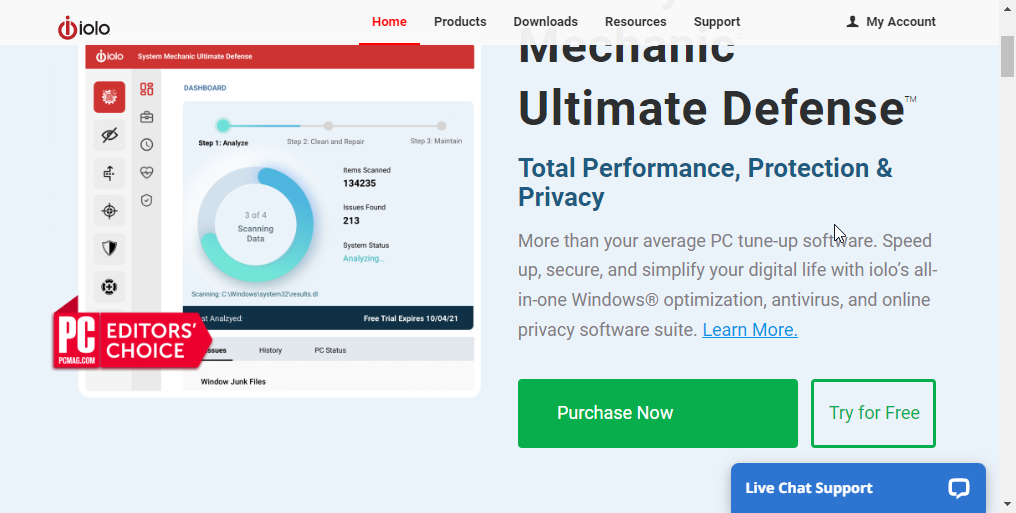
![5 најбољих ХД Марвел позадина за Виндовс 10 [бесплатно преузимање]](/f/9a3e9a44181fd5642ec992b5ae29b6b3.png?width=300&height=460)